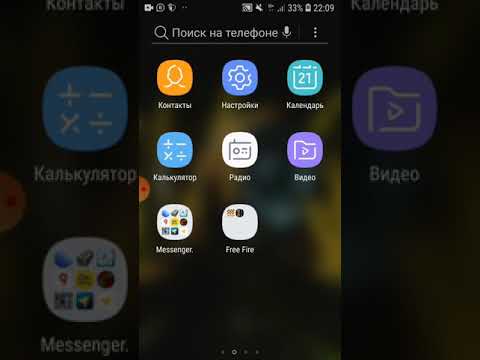Snapchat - бұл танымал фото және бейне эффектілерімен әйгілі әлеуметтік желі мен хабар алмасу қосымшасы. Snapchat эффектілеріне сыртқы түріңізді өзгерту үшін кеңейтілген шындықты қолданатын линзалар мен фотосуреттер мен бейнелерге қосуға болатын түс пен дизайн әсерлері болатын сүзгілер кіреді. Мәтін қосу, сурет салу және стикерлермен безендіру арқылы Snaps -қа стиль қосуға болады. Бұл wikiHow сізге Snapchat -те қол жетімді әр түрлі сүзгілер мен эффектілермен тәжірибе жүргізуді үйретеді.
Қадамдар
4 -ші әдіс 1: линзаларды қолдану (бет әсерлері)

Қадам 1. Телефонда немесе планшетте Snapchat ашыңыз
Snapchat автоматты түрде алдыңғы камераның экранына ашылады, онда сіз өзіңіздің керемет жүзіңізді көресіз. Егер сіз басқа адамға линзаларды пайдалану үшін артқы камераға ауысқыңыз келсе, жоғарғы оң жақ бұрыштағы шаршыдағы екі көрсеткі белгішесін түртіңіз.
- Линзалар-бұл бетті анықтау көмегімен нақты уақытта қолданылатын арнайы әсерлер.
- Линзалар Snap түсірмес бұрын немесе жазбас бұрын пайдаланылады, ал Snap түсіргеннен кейін сүзгілер қосылады. Линзаларды да, сүзгілерді де бір суретте қолдануға болады.

Қадам 2. Смайликтің белгішесін түртіңіз
Ол камера экранының төменгі жағында. Бұл экранның төменгі жағындағы Lens каруселін кеңейтеді.

Қадам 3. Телефонды ұстаңыз, осылайша сіз бүкіл бетіңізді көре аласыз
Егер сіз басқа адамға линзаларды қолдансаңыз, олардың бүкіл бетінің кадрда екеніне көз жеткізіңіз.
Сондай -ақ, жарықтың лайықты екеніне көз жеткізіңіз, өйткені қараңғылық бетті тануға кедергі келтіруі мүмкін

Қадам 4. Қолданғыңыз келетін объективті таңдаңыз
Қол жетімді нәрсені көру үшін карусельдегі белгішелер бойынша солға және оңға сырғытыңыз, содан кейін оны тексеру үшін Объективті түртіңіз.
Айналмалы таңдау себебінен сіз іздеген объектив қол жетімді болмауы мүмкін. Келесі бір немесе екі күнде қайтадан қол жетімді болғанын тексеріңіз

Қадам 5. Қосымша линзаларды табу үшін Зерттеу түймесін түртіңіз
Ол экранның төменгі оң жақ бұрышында. Мұнда сіз басқа Snapchat пайдаланушылары жасаған линзаларды қарай аласыз! Экранның жоғарғы жағындағы «Іздеу» жолағын пайдаланып бірдеңе іздеңіз немесе санат бойынша шолу үшін солға қарай сырғытыңыз. Тренд және Бет.
- Дауысты сканерлеуді қолданып көргіңіз келетін объективтің кез келген түрін сұрауға мүмкіндік беретін жаңа функцияның жоғарғы оң жақ бұрышындағы микрофон белгішесін түртіп, ұстап тұрыңыз.
- Оны көру үшін Объективті түртіңіз. Егер сіз өзіңізге ұнайтын біреуін тапсаңыз, оны түртуге болады Сүйікті Таңдаулыларға сақтау үшін экранның төменгі жағындағы түймешікті басыңыз. Объективті түрту оны зерттеу бетінің жоғарғы жағындағы таңдаулылар тізіміне қосады.
- Түймесін түртіңіз Әлем World Lens -ті көру үшін Зерттеу бетінің жоғарғы жағындағы қойынды. Бұл линзалар сіздің бетіңізге емес, айналаңызға әсер етеді.

Қадам 6. Сіз таңдаған объектив үшін экрандағы нұсқауларды орындаңыз
Көптеген линзалар әсер ету үшін жылдам пәрменді көрсетеді. Мысалы, кемпірқосақты жасау үшін сізге аузыңызды ашу ұсынылады.

Қадам 7. Snap түсіріңіз немесе жазыңыз
Өзіңізге ұнайтын объективті тапқаннан кейін, осы объективпен өзіңізді жазу үшін Capture түймесін басып тұрыңыз. Егер сіз жай ғана суретке түскіңіз келсе, оның орнына Түсіру түймесін бір рет түртіңіз. Сіздің Lens эффектіңіз Snap -те жазылады.
- Егер сіз фотоға түссеңіз, суретті алушы қанша уақыт көре алатынын бақылау үшін алдын ала қараудың оң жағындағы секундомер белгішесін түртуге болады.
- Snap -ке қосуға болатын қосымша әсерлер туралы білу үшін басқа әдістерді қараңыз.
2 -ші әдіс 4: Сүзгілерді қолдану

Қадам 1. Телефонда немесе планшетте Snapchat ашыңыз
Snapchat автоматты түрде алдыңғы камераның экранына ашылады-егер сіз басқа нысанды түсіру үшін артқы камераны пайдаланғыңыз келсе, жоғарғы оң жақтағы шаршыдағы екі көрсеткі белгішесін түртіңіз.
Snapchat сүзгілері Snap түсірілгеннен кейін қосылады және олар сіздің фотосуретіңізге немесе бейнеңізге тым көп жұмыс жасамай -ақ пиццаз қосады. Оларға қол жеткізу үшін солға немесе оңға сырғытыңыз немесе төмендегі толық мәліметтерді оқыңыз

Қадам 2. Суретке түсіріңіз немесе бейне түсіріңіз
Фотосуреттерге де, бейнелерге де сүзгілерді қосуға болады. Камераның негізгі экранында суретке түсіру үшін үлкен шеңберді түртіңіз немесе бейне жазу үшін оны басып тұрыңыз. Егер сіз фотосурет түсірсеңіз, суреттің жоғалу алдында алушыларға қанша уақыт көрінетінін таңдау үшін суреттің оң жағындағы белгішелер қатарындағы құм сағат белгішесін түртіңіз.
Бет линзаларын қолданғаннан кейін сүзгіні қосуға болады

Қадам 3. Қол жетімді сүзгілер арқылы сырғытыңыз
Әр түрлі сүзгілерді көру үшін фотосуретті немесе бейнені қарау кезінде солға немесе оңға сырғытыңыз. Кейбіреулер түстер мен жарықтандыруды өзгерте алады, ал басқаларында иллюстрациялар бар.

Қадам 4. Жергілікті сүзгілерді пайдалану үшін орналасу сүзгілерін қосыңыз
Егер сізде телефонда немесе планшетте Snapchat үшін орналасу қызметтері қосылмаған болса, сізден сүзгі таңдауы бойынша жылжу кезінде орналасу сүзгілерін қосу сұралады. Орналасу сүзгілері - сіздің аймағыңыздағы нақты орындар мен оқиғаларға арналған сүзгілер. Мысалы, егер сіз спорттық іс-шараға қатыссаңыз, стадионға немесе командалардың біріне қатысы бар орналасуға негізделген сүзгіні таба аласыз. Түртіңіз Қосу, содан соң Рұқсат етіңіз Snapchat сіздің орналасқан жеріңізге кіруге мүмкіндік береді.

Қадам 5. Бірнеше сүзгілерді қабаттастыру үшін Қабаттар белгішесін түртіңіз
Бірнеше сүзгіні қосу үшін, өзіңізге ұнайтын сүзгіге сырғытыңыз, содан кейін оны құлыптау үшін «Жіберу» түймесінің жоғарғы жағындағы қосу белгісі бар қағаз бумасы тәрізді белгішені түртіңіз. Содан кейін өзіңізге ұнайтын басқа сүзгіге сырғытыңыз, және оны сүзгі жинағына қосу үшін сол белгішені басыңыз. Фотосуреттерге 3 -ке дейін, бейнелерге 5 -ке дейін қосуға болады.
3 -ші әдіс 4: Стикерлер мен сызбаларды қосу

Қадам 1. Жапсырмалар түймесін түртіңіз
Бұл экранның оң жағындағы бүктелген жабысқақ жазбаға ұқсайтын белгіше. Бұл сіздің жапсырмаңызды шексіз мөлшерде безендіруге мүмкіндік беретін жапсырма зерттеушісін ашады.

Қадам 2. Жапсырмаларды қосу үшін Жұлдызша қойындысын түртіңіз
Қол жетімді нәрсені көру үшін төмен айналдырыңыз. Жапсырма қосу үшін оны түртіңіз. Содан кейін стикерді фотосуреттегі немесе бейненің белгілі бір жеріне жылжытуға және қаласаңыз, оның өлшемін өзгертуге болады.
- Стикерлерді үлкейту үшін қысыңыз немесе артқа қысыңыз. Сондай -ақ, екі саусағыңызды ұшына қойып, бір уақытта айналдыру арқылы стикерлерді айналдыра аласыз.
- Кейбір жапсырмалар қоршаған ортаға негізделген ақпаратты қосады, мысалы температура мен MPH жапсырмалары.

Қадам 3. Bitmoji жапсырмаларын қосу үшін жыпылықтап тұрған бетті түртіңіз
Ол «Жұлдызшалар» қойындысының жанында. Егер сіз Bitmoji -ді Snapchat -пен байланыстырған болсаңыз, стикер ретінде қосу үшін өзіңіздің Bitmoji нұсқаларының бірін таңдай аласыз. Сіз олардың өлшемін өзгертуге және жылжытуға болады.

Қадам 4. Cameo жапсырмасын жасау үшін Cameo белгішесін түртіңіз
Бұл Sticker шолғышының жоғарғы жағындағы төртінші белгіше. Бұл бетіңізді әр түрлі әрекеттерді жасайтын денеге жапсыратын жапсырма жасауға мүмкіндік береді. Сіз өзіңіз және досыңызбен бірге Cameos құра аласыз.
- Түртіңіз Менің Cameo жасаңыз, контурда бетіңізді жоғары қаратып, содан кейін түймесін түртіңіз My Cameo жасаңыз суретке түсіру үшін.
- Дене түрін таңдап, түртіңіз Жалғастыру.
- Түртіңіз Бұл селфиді қолданыңыз жұмысыңызды сақтау үшін.
- Егер сіз достарыңызбен Cameos жасағыңыз келсе, түймесін түртіңіз ЖАРАЙДЫ МА адамдарға сіздің Камеоны көруге мүмкіндік беру үшін. Олай болмаса, түрту алдында құсбелгіні қойыңыз ЖАРАЙДЫ МА.
- Cameo анимациясын суретке қосу үшін түртіңіз.

Қадам 5. Бейнедегі жапсырмаларды объектілерге бекітіңіз
Бейне Snap -тегі кез келген жапсырманы басып тұрғанда, бейне үзіледі, бұл сізге жапсырманы кадрдағы объектіге апаруға мүмкіндік береді. Жапсырманы осы объектіге шығару оны «түйрейді», ал стикер экранда жылжып келе жатқан кезде объектіні бақылайды.

Қадам 6. Эмодзи қосу үшін эмодзи белгішесін түртіңіз
Бұл Sticker шолғышындағы соңғы белгіше. Бұл жапсырма ретінде Snap -ге эмодзи қосуға мүмкіндік береді.

7 -қадам. Стикерді өзіңіз жасаңыз
Жапсырма шолғышының жоғарғы жағындағы қайшы белгішесі - сіз өзіңіз жасаған барлық жапсырмаларды таба аласыз. Егер сіз әлі ештеңе жасамасаңыз, ол бос болады. Жапсырма жасау үшін Snap -ге оралыңыз және сол жерде үлкен қайшының белгішесін түртіңіз. Содан кейін саусағыңызбен бейненің кез келген бөлігін, мысалы, адамның бет -әлпетін сызыңыз. Енді сіз саусағыңызбен экрандағы кез келген жерге жылжуға болатын стикер жасадыңыз.
Сіз жапсырманы кескіннен алып тастай аласыз, оны жақындаған кезде қоқыс жәшігіне айналатын Sticky-Note белгішесіне қарай сүйреп апарыңыз

Қадам 8. Фотосуретке немесе бейнеге сурет салыңыз
Сурет құралын ашу үшін жоғарғы оң жақ бұрыштағы қарындаш белгішесін түртіңіз. Түс таңдағышта түс таңдаңыз, содан кейін сурет салу үшін экранды түртіп, ұстап тұрыңыз. Егер сізге сурет салғаныңыз ұнамаса, қарындаштың сол жағындағы қайтару түймесін (солға бағытталған, қисық көрсеткі) басыңыз.
Түстің орнына эмодзи салу үшін жүрек көзімен эмодзиді түртіңіз
4 -ші әдіс 4: терілген мәтінді қосу

Қадам 1. Суретке мәтін қосу үшін T түймесін түртіңіз
Фото немесе бейне түсіргеннен кейін түймесін түртіңіз Т. жоғарғы оң жақ бұрышта мәтінді теруге мүмкіндік береді.

Қадам 2. Мәтінді енгізіңіз
Сіз мәтінді экранның көлденеңінен өтетін жолаққа енгізесіз. Мәтін автоматты түрде экранның ортасына қосылады.

Қадам 3. Мәтін мәнерін түртіңіз
Қаріп пен өлшемді өзгерту үшін пернетақта үстіндегі опциялардың бірін түртіңіз, мысалы Үлкен мәтін, Жарқырау, немесе Сериф. Оларды тексеру үшін опцияларды айналдырыңыз.

Қадам 4. Жүгірткіні қажетті мәтін түсіне апарыңыз
Бұл жоғарғы оң жақ бұрыштағы тік сырғымалы бояғыш.
Егер сіз бір әріпті немесе сөзді өзгерткіңіз келсе, сол әріпті немесе сөзді таңдаңыз, содан кейін сол әріптің немесе сөздің түсін өзгерту үшін түс таңдағышты түртіңіз

Қадам 5. Фотосуретте немесе бейнеде мәтінді көру үшін Дайын түймесін түртіңіз
Егер сіз әлі көріп отырған нәрсені ұнатпайтын болсаңыз, онда бәрі жақсы-оны өзгерту керек.

Қадам 6. Мәтінді жылжытыңыз, өзгертіңіз және бұрыңыз
Мәтінді қажетті орынға жылжыту үшін түртіп, сүйреңіз. Мәтінді кішірейту үшін қысу арқылы немесе үлкенірек ету үшін кері қысу арқылы оның өлшемін өзгертуге болады. Мәтінді өзіңіз қалаған бұрышқа бұру үшін екі саусағыңызды бірге айналдырыңыз.